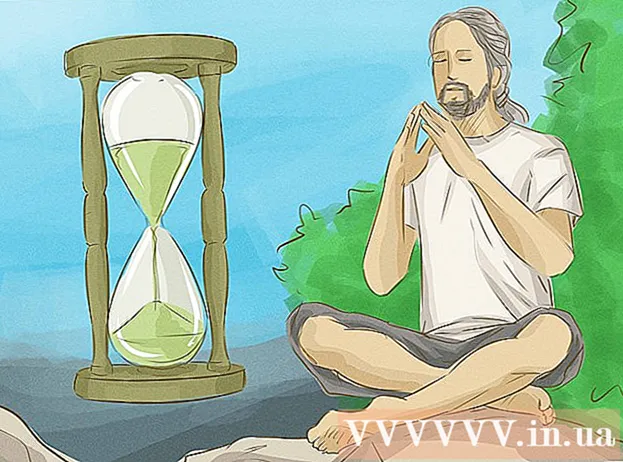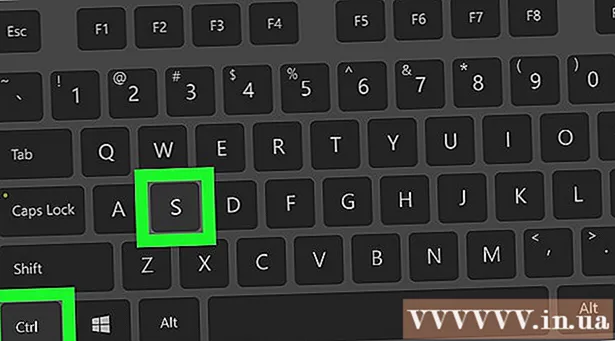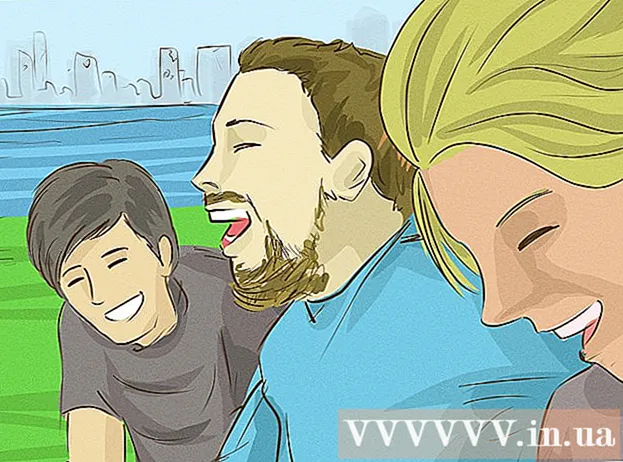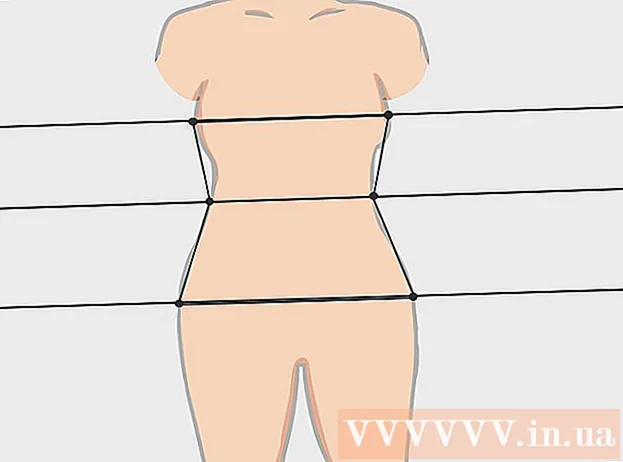Forfatter:
Judy Howell
Oprettelsesdato:
5 Juli 2021
Opdateringsdato:
1 Juli 2024

Indhold
- At træde
- Metode 1 af 3: Send en gruppemeddelelse i Messenger-appen
- Metode 2 af 3: Send en gruppemeddelelse med en webbrowser
- Metode 3 af 3: Føj venner til en Facebook-gruppe
Denne wikiHow lærer dig, hvordan du sender en gruppemeddelelse på Facebook ved hjælp af en computer, telefon eller tablet. Mens Facebook begrænser indlæg til 150 personer, kan du stadig oprette flere gruppeposter med det samme indhold, indtil du har nået alle dine venner. Hvis du bruger Facebook på din computer, har du også mulighed for at oprette en Facebook-gruppe, som giver dig mulighed for at nå ud til flere mennesker ved at sende indlæg i stedet for at chatte.
At træde
Metode 1 af 3: Send en gruppemeddelelse i Messenger-appen
 Åbn Messenger. Dette appikon ligner en blå taleboble med en hvid lyn i. Du kan finde denne app på din startskærm, i app-skuffen eller ved at udføre en søgning.
Åbn Messenger. Dette appikon ligner en blå taleboble med en hvid lyn i. Du kan finde denne app på din startskærm, i app-skuffen eller ved at udføre en søgning. - Med Facebook kan du kun føje 150 modtagere til en besked. Hvis du har mere end 150 venner, skal du oprette flere beskeder for at nå ud til alle.
- Hvis du har brug for at oprette mere end en besked, kan det være nyttigt at komponere din besked i en anden app, såsom Notes-appen eller Google Keep-appen, så du nemt kan indsætte den i flere beskeder.
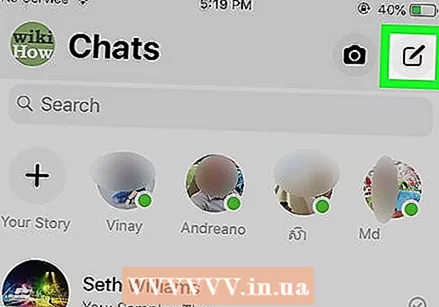 Tryk på ikonet "Ny chatbesked". Dette er et hvidt blyantikon på Android og et hvidt sort blyantikon på en sort firkant på en iPhone eller iPad. Dette er øverst til højre på skærmen.
Tryk på ikonet "Ny chatbesked". Dette er et hvidt blyantikon på Android og et hvidt sort blyantikon på en sort firkant på en iPhone eller iPad. Dette er øverst til højre på skærmen. 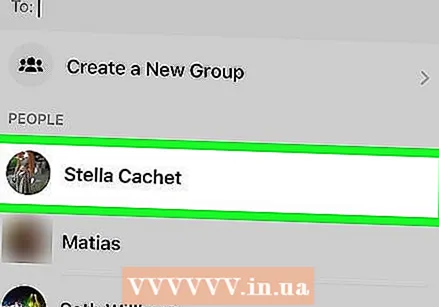 Vælg venner, der skal medtages. Du kan skrive navne i feltet øverst på skærmen og / eller vælge venner fra listen.
Vælg venner, der skal medtages. Du kan skrive navne i feltet øverst på skærmen og / eller vælge venner fra listen. - Når du har valgt dine venner, skal du trykke på Ok.
- Det kan være nødvendigt at trykke på Gruppe i øverste højre hjørne for at tilføje venner.
 Indtast din besked. For at begynde at skrive skal du trykke på skrivefeltet nederst på skærmen for at åbne tastaturet.
Indtast din besked. For at begynde at skrive skal du trykke på skrivefeltet nederst på skærmen for at åbne tastaturet. 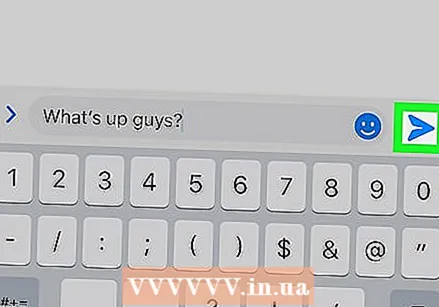 Tryk på knappen "Send". Dette er papirflyet i nederste højre hjørne. Dette vil sende beskeden.
Tryk på knappen "Send". Dette er papirflyet i nederste højre hjørne. Dette vil sende beskeden. - Hvis nogen svarer på meddelelsen, vil alle inkluderede modtagere se svaret.
- Hvis du vil kontakte mere end 150 personer, kan du gentage disse trin eller tjekke metoden "Føj venner til en Facebook-gruppe".
Metode 2 af 3: Send en gruppemeddelelse med en webbrowser
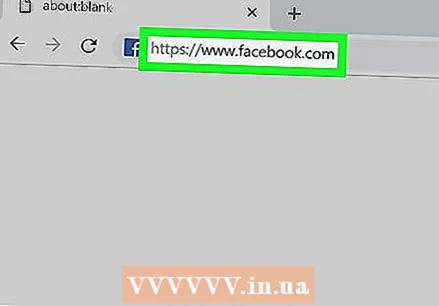 Gå til https://www.facebook.com i en webbrowser. Tilmeld dig nu, hvis du ikke allerede er logget ind på din konto.
Gå til https://www.facebook.com i en webbrowser. Tilmeld dig nu, hvis du ikke allerede er logget ind på din konto. - Med Facebook kan du kun føje 150 modtagere til en besked. Hvis du har mere end 150 venner, skal du oprette flere beskeder for at nå ud til alle.
- Hvis du har brug for at oprette mere end en besked, kan det være nyttigt at komponere din besked i en anden app, såsom Notes-appen eller Google Keep-appen, så du nemt kan indsætte den i flere beskeder.
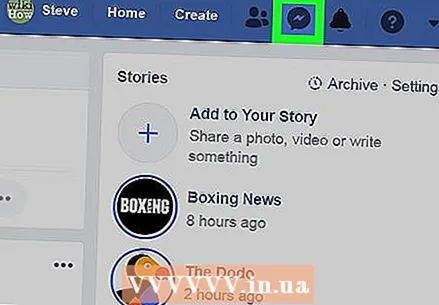 Klik på ikonet "Beskeder". Dette appikon ligner en blå taleboble med en hvid lyn i og er placeret i øverste højre hjørne. Nu vises en menu.
Klik på ikonet "Beskeder". Dette appikon ligner en blå taleboble med en hvid lyn i og er placeret i øverste højre hjørne. Nu vises en menu. 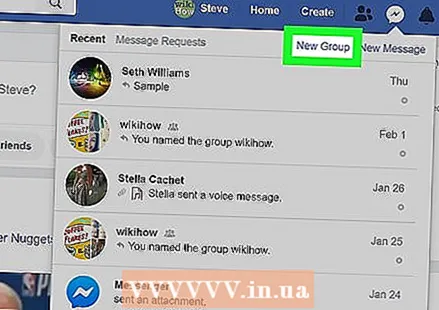 Klik på Ny gruppe. Du vil nu se et vindue vises.
Klik på Ny gruppe. Du vil nu se et vindue vises. 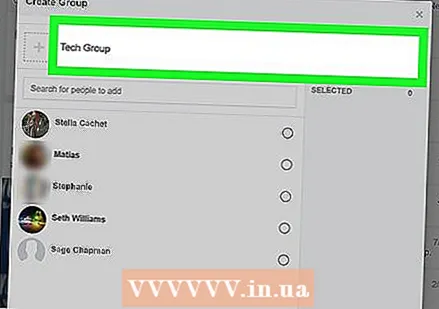 Navngiv gruppen (valgfrit). Du gør dette ved at indtaste tekstfeltet Navngiv din gruppe klikke og skrive et navn.
Navngiv gruppen (valgfrit). Du gør dette ved at indtaste tekstfeltet Navngiv din gruppe klikke og skrive et navn. - Du har også mulighed for at tilføje et ikon til gruppen ved at klikke på + ud for navnefeltet.
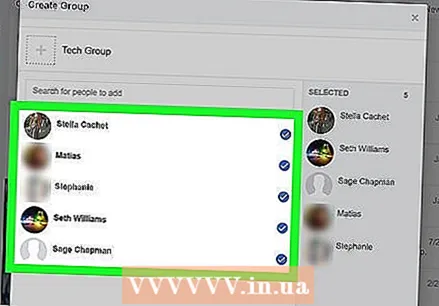 Føj op til 150 venner til beskeden. Du kan klikke på navne på listen og / eller skrive navne på listen Søg efter personer, der skal tilføjes.
Føj op til 150 venner til beskeden. Du kan klikke på navne på listen og / eller skrive navne på listen Søg efter personer, der skal tilføjes. 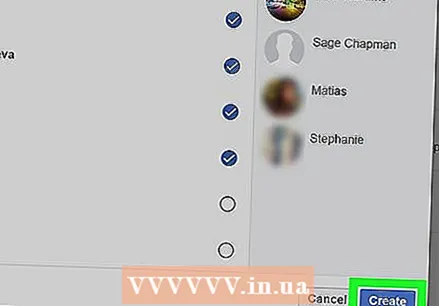 Klik på At lave. Vinduet lukkes, og et chatvindue åbnes.
Klik på At lave. Vinduet lukkes, og et chatvindue åbnes.  Skriv din besked, og tryk på ↵ Indtast eller ⏎ Vend tilbage. Alle gruppemedlemmer modtager beskeden i deres indbakke.
Skriv din besked, og tryk på ↵ Indtast eller ⏎ Vend tilbage. Alle gruppemedlemmer modtager beskeden i deres indbakke. - Når nogen svarer på beskeden, kan alle medlemmer af gruppen se hans eller hendes svar.
Metode 3 af 3: Føj venner til en Facebook-gruppe
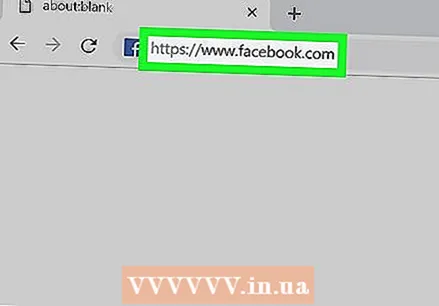 Naviger til https://facebook.com på din computer. Denne metode giver dig mulighed for at oprette en ny Facebook-diskussionsgruppe, som adskiller sig fra at sende en gruppemeddelelse. Gruppemeddelelser har en grænse på 150 modtagere, men grupper giver dig mulighed for at nå ud til alle dine venner, der har gruppemeddelelser slået til.
Naviger til https://facebook.com på din computer. Denne metode giver dig mulighed for at oprette en ny Facebook-diskussionsgruppe, som adskiller sig fra at sende en gruppemeddelelse. Gruppemeddelelser har en grænse på 150 modtagere, men grupper giver dig mulighed for at nå ud til alle dine venner, der har gruppemeddelelser slået til. - Hvis du har mange venner, kan du muligvis ikke tilføje dem alle på én gang.
- Enhver, du inviterer til gruppen, får besked om, at de er tilføjet. De får også mulighed for at forlade gruppen, hvis de ikke ønsker at blive inkluderet.
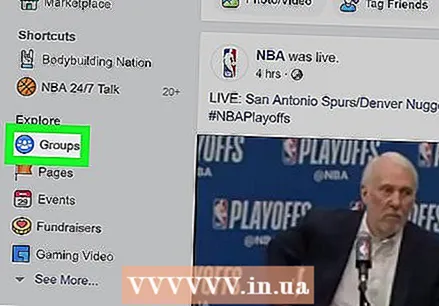 Klik på Grupper. Du finder dette på venstre side af skærmen.
Klik på Grupper. Du finder dette på venstre side af skærmen. - Hvis du ikke kan se denne mulighed, skal du klikke på dit profilbillede for at åbne din egen Facebook-side, klikke på fanen Mere under dit forsidebillede og derefter klikke på Grupper i menuen.
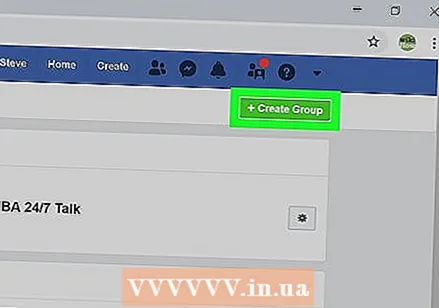 Klik på Opret gruppe. Det er øverst til højre på siden.
Klik på Opret gruppe. Det er øverst til højre på siden. 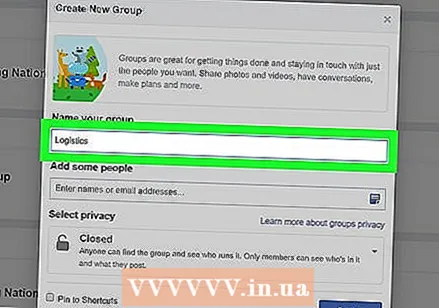 Indtast et navn til gruppen. Du vil sandsynligvis medtage dit navn og / eller formålet med gruppen i titlen for ikke at forvirre dine venner.
Indtast et navn til gruppen. Du vil sandsynligvis medtage dit navn og / eller formålet med gruppen i titlen for ikke at forvirre dine venner. 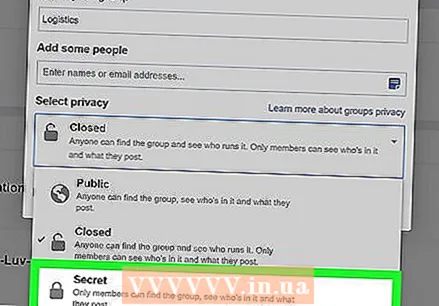 Vælg Hemmelighed fra menuen "Vælg fortrolighed".
Vælg Hemmelighed fra menuen "Vælg fortrolighed".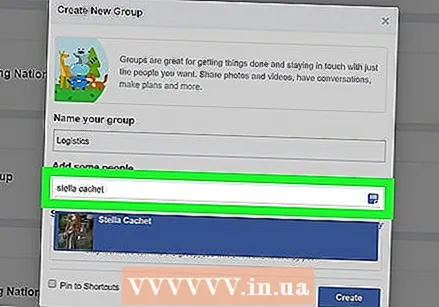 Indtast de venner, du vil tilføje. Når du skriver, vises forslag til venner under din markør. Klik på navnet for at tilføje denne person.
Indtast de venner, du vil tilføje. Når du skriver, vises forslag til venner under din markør. Klik på navnet for at tilføje denne person. - Du vil se en liste over foreslåede venner til højre for din gruppemeddelelse, hvis du har venner, du savnede i det foregående trin. Klik på navnene for at føje dem til gruppen.
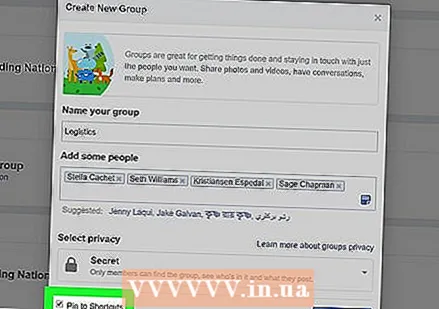 Marker afkrydsningsfeltet ud for "Fastgør til genveje". Dette tilføjer din gruppe til menuen "Genveje" i venstre rude.
Marker afkrydsningsfeltet ud for "Fastgør til genveje". Dette tilføjer din gruppe til menuen "Genveje" i venstre rude. 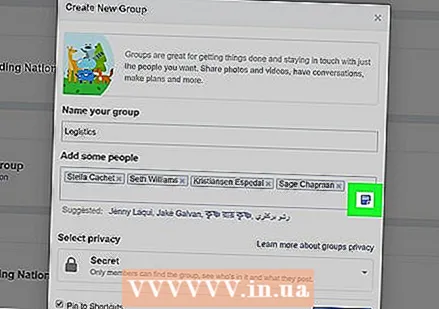 Klik på noteikonet. Dette er det lille blå ikon længst til højre for feltet "Tilføj nogle mennesker". Dette giver dig mulighed for at skrive en besked, som dine inviterede vil se.
Klik på noteikonet. Dette er det lille blå ikon længst til højre for feltet "Tilføj nogle mennesker". Dette giver dig mulighed for at skrive en besked, som dine inviterede vil se. 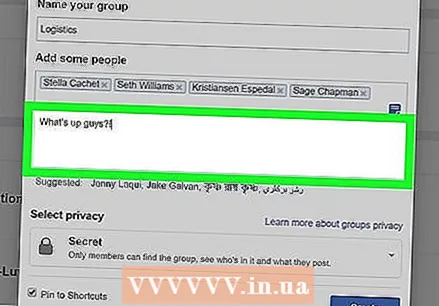 Skriv en besked (valgfri). Hvis du har nået invitationens grænse, før du kan tilføje alle dine venner, skal du springe dette trin over og skrive i gruppen. Ellers skal du indtaste en besked her, som du vil vise i indbakken til hver ven, du har tilføjet.
Skriv en besked (valgfri). Hvis du har nået invitationens grænse, før du kan tilføje alle dine venner, skal du springe dette trin over og skrive i gruppen. Ellers skal du indtaste en besked her, som du vil vise i indbakken til hver ven, du har tilføjet. 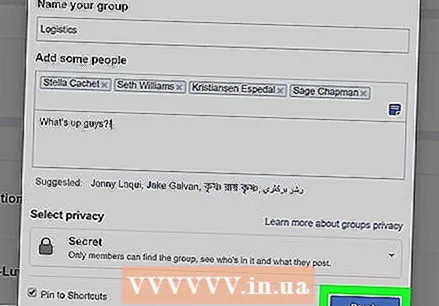 Klik på At lave. Dette opretter gruppen og tilføjer de valgte venner.
Klik på At lave. Dette opretter gruppen og tilføjer de valgte venner. - Hvis du indtastede en besked i sidste trin, sendes den nu. Hvis du ikke har brug for at tilføje flere personer, kan du endda springe resten af denne metode over.
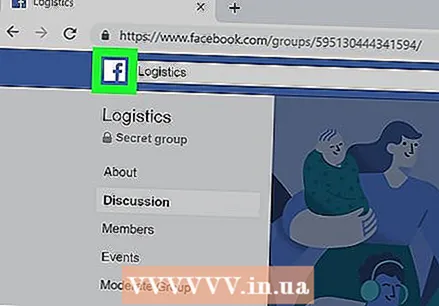 Klik på Facebook-ikonet for at vende tilbage til feedet. Det er den hvide "F" i øverste venstre hjørne.
Klik på Facebook-ikonet for at vende tilbage til feedet. Det er den hvide "F" i øverste venstre hjørne. 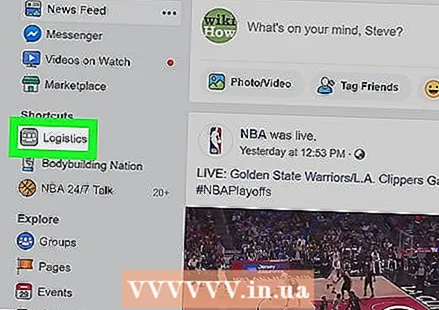 Klik på dit gruppenavn under "Genveje". Dette åbner din gruppe.
Klik på dit gruppenavn under "Genveje". Dette åbner din gruppe. - Hvis du ikke har været i stand til at tilføje alle dine venner før, skal du tilføje resten ved hjælp af feltet "INVITER MEDLEMMER" til højre på siden.
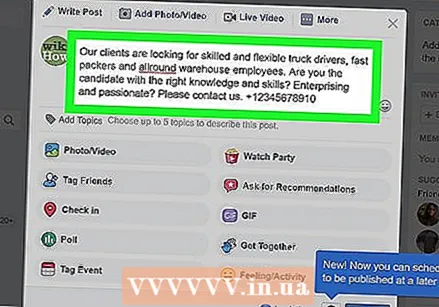 Send noget i gruppen. Når du har tilføjet alle de ønskede, skal du skrive din besked i feltet Skriv noget øverst på siden, og klik på knappen Send. Dette sender en underretning til flertallet af gruppemedlemmerne, som derefter kan klikke eller trykke på notifikationen for at se, hvad du har skrevet.
Send noget i gruppen. Når du har tilføjet alle de ønskede, skal du skrive din besked i feltet Skriv noget øverst på siden, og klik på knappen Send. Dette sender en underretning til flertallet af gruppemedlemmerne, som derefter kan klikke eller trykke på notifikationen for at se, hvad du har skrevet.